Çeşitli Form denetimlerine ek olarak, bilgisayarınız Excel ve Takvim Denetimi 12.0 ve Windows Medya Oynatıcı gibi diğer programlar tarafından yüklenen birçok ActiveX denetimi içerir. Yeni ActiveX denetimlerini yüklediğinizde, denetimler için Kurulum programı genellikle bilgisayarınızdaki her denetimi kaydeder ve bu sayede Excel'den kullanılabilir. Denetim listede görünmüyorsa, el ile kaydetmeniz gerekir.
Önemli:
-
Tüm ActiveX denetimleri doğrudan çalışma sayfalarında kullanılamaz; bazıları yalnızca Microsoft Visual Basic for Applications (VBA) UserForms'ta kullanılabilir. Bu denetimlerle çalışırken, Excel bunları çalışma sayfasına eklemeye çalışırsanız Nesne eklenemiyor iletisini görüntüler.
-
ActiveX denetimleriyle çalışabilmek için önce şeritteki Geliştirici sekmesini etkinleştirmeniz gerekir. Daha fazla bilgi için bkz. Geliştirici sekmesini gösterme.
-
Geliştirici sekmesinin Denetimler grubunda Ekle'ye tıklayın ve ardından ActiveX Denetimleri'nin altında bir denetim seçin veya tüm kullanılabilir ActiveX denetimlerini görüntülemek için Diğer Denetimler'e tıklayın ve ardından bir denetim seçin.
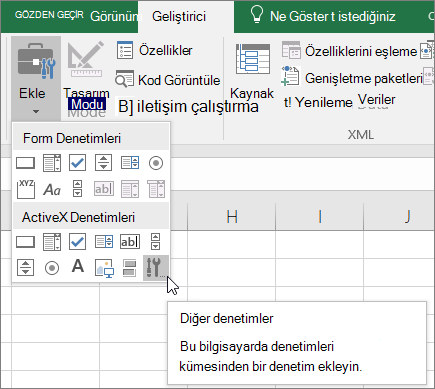
-
ActiveX denetiminin görünmesini istediğiniz çalışma sayfası konumuna tıklayın.
-
Denetimi düzenlemek için tasarım modunda olduğunuzdan emin olun. Geliştirici sekmesinin Denetimler grubunda Tasarım Modu'nu açın.

-
Denetim özelliklerini belirtmek için Geliştirici sekmesinin Denetimler grubunda Özellikler 'e tıklayın.
İpucu: Ayrıca, denetimi sağ tıklatıp Özellikler seçeneğini de tıklatabilirsiniz.
Özellikler iletişim kutusu görüntülenir. Her özellik hakkında ayrıntılı bilgi için, özelliği seçip ilgili Visual Basic Yardımı konusunu görüntülemek için F1 tuşuna basın. Ayrıca Visual Basic Yardımı Ara kutusuna da özelliğin adını yazabilirsiniz.
-
-
Kaydetmek istediğiniz ActiveX denetimine tıklayın.
-
Tasarım modunda olduğunuzdan emin olun. Geliştirici sekmesinin Denetimler grubunda Tasarım Modu'nu

-
Geliştirici sekmesinin Denetimler grubunda Ekle'ye tıklayın ve ardından ActiveX Denetimleri'nin altında Diğer Denetimler'e tıklayın.
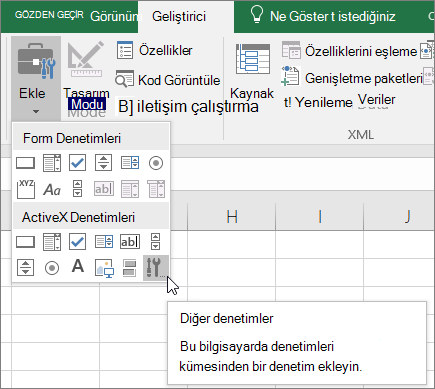
-
Diğer Denetimler iletişim kutusunun en altında Özel Kaydet'e tıklayın.
-
Özel Denetimi Kaydet iletişim kutusunda, kaydetmek istediğiniz denetim için denetim dosyasını (.ocx dosya adı uzantısı) veya dinamik bağlantı kitaplığı dosyasını (.dll dosya adı uzantısı) içeren klasörü bulun.
-
Denetiminizin dosyasını seçin ve aç'a tıklayın.
Daha fazla yardım mı gerekiyor?
Her zaman Excel Teknik Topluluğu sayfasında bir uzmana soru sorabilir veya Topluluklar sayfasından destek alabilirsiniz.










